Bạn đang xem bài viết 5 cách chuyển đổi danh bạ từ iPhone sang Android cực kì đơn giản tại Thcslytutrongst.edu.vn bạn có thể truy cập nhanh thông tin cần thiết tại phần mục lục bài viết phía dưới.
Bạn sử dụng hai điện thoại với hai dòng khác nhau là Android và iPhone, bạn muốn danh bạ của điện thoại Android giống của iPhone nhưng không biết cách nào làm nhanh. Vậy hãy xem qua bài viết sau để biết một số cách chuyển danh bạ từ iPhone sang Android cực kì đơn giản nhé!
Xem ngay các sản phẩm ốp lưng điện thoại đang giảm giá SỐC
Chia sẻ danh bạ bằng tay
Cách này bạn sẽ dùng ứng dụng Danh bạ của iPhone để bạn chia sẻ một số điện thoại một lần cho điện thoại Android. Tuy nhiên cách này thường tốn nhiều thời gian.
Bước 1: Mở ứng dụng Danh bạ trong điện thoại iPhone và chọn một số liên lạc cần chuyển.
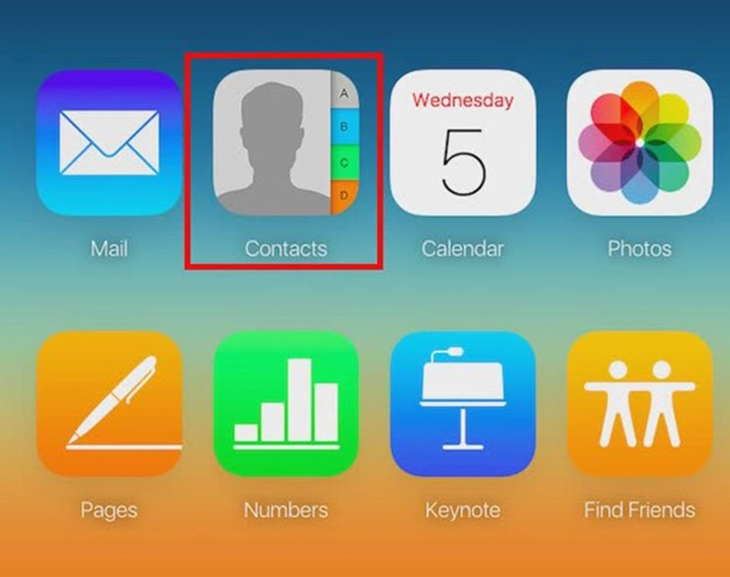
Bước 2: Tại trang thông tin liên lạc, bạn chọn chia sẻ liên hệ (Share Contacts) và chọn cách chia sẻ số điện thoại dưới dạng email hoặc tin nhắn.
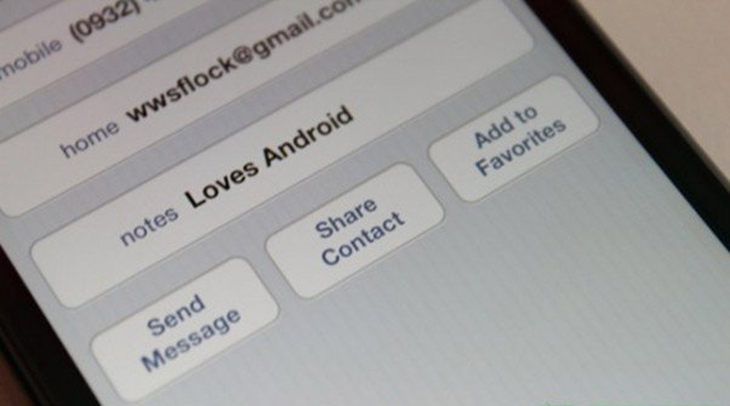
Chia sẻ thông qua iTunes
Bước 1: Tải và khởi động iTunes trên máy tính, sau đó kết nối với iPhone bằng dây cáp. Nhấp vào biểu tượng điện thoại phía trên giao diện của iTunes để mở trang tóm tắt, chọn vào tab Thông tin (Info).
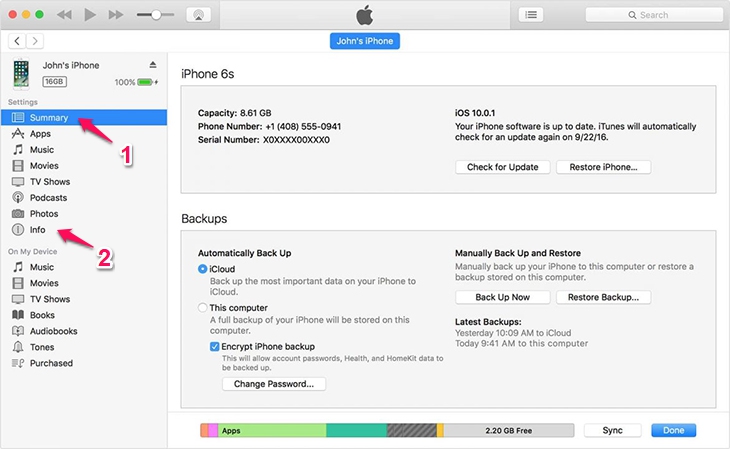
Bước 2: Tiếp theo, tích vào ô Đồng bộ hóa liên lạc (Syns Contactss With) và chọn Google Contacts ở ô kế bên.
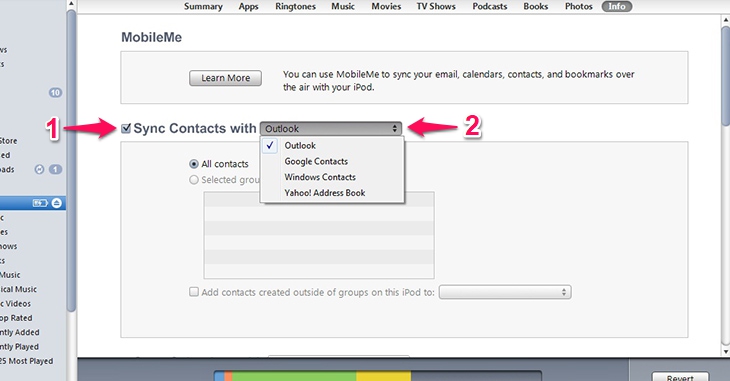
Bước 3: Bạn đăng nhập vào tài khoản Google nếu chưa đăng nhập hoặc có thể thay đổi tài khoản ở mục Cấu hình (Configure). Nhấn nút Apply để iTunes đồng bộ các số liên lạc trên điện thoại iPhone vào tài khoản Google.
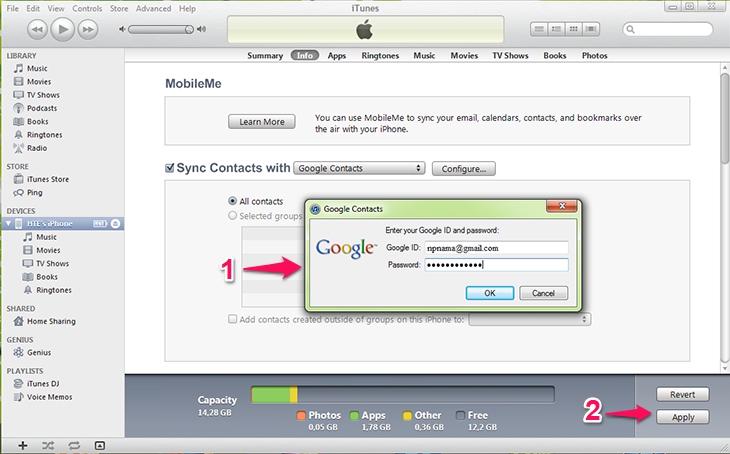
Chia sẻ thông qua iCloud
Bước 1: Bạn dùng máy tính đăng nhập vào tài khoản iCloud của bạn tại đây. Nhấp chọn vào Liên hệ ( Contacts) để xem danh sách liên lạc và chọn số điện thoại mà bạn muốn chuyển sang điện thoại Android.
Tiếp theo, nhấp vào biểu tượng “bánh xe răng cưa” góc trái bên dưới và chọn vCard để xuất ra (Export vCard).
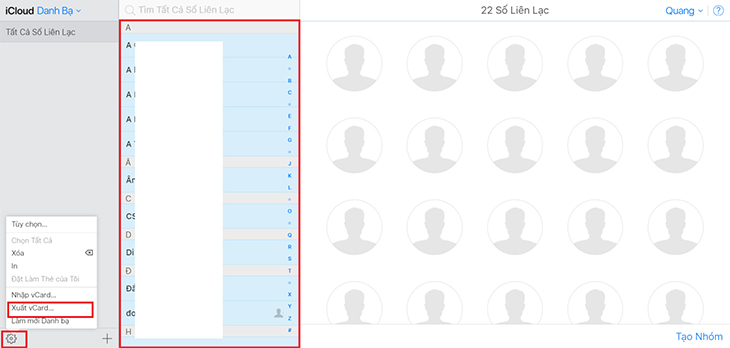
Bước 2: Truy cập trang quản lý Contacts Google, đăng nhập Gmail, tiếp theo chọn More bên trái màn hình >> Import >> CSV or vCard file, sau đó tìm đến file vcf đã xuất ở trên.

Bước 3: Bạn vào Danh bạ trên điện thoại Android >> tìm chọn mục Menu hoặc dấu 3 chấm >> chọn Nhập/Xuất danh bạ, chọn mục Nhập từ bộ nhớ và chọn mục điện thoại để điện thoại bạn tìm file vcf đã xuất. Cuối cùng, bạn chọn những số điện thoại cần sao chép.
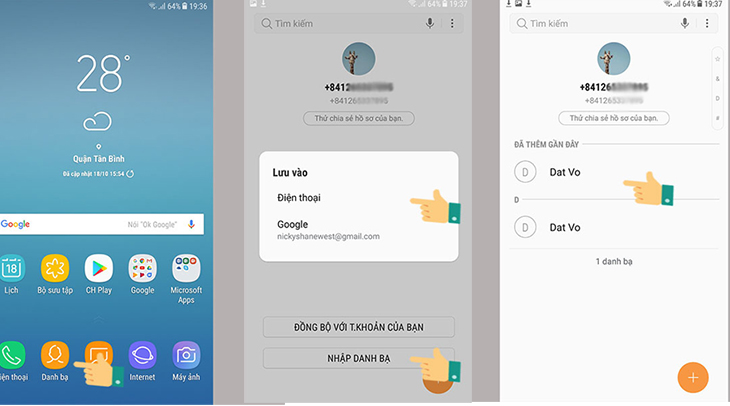
Chia sẻ thông qua My Contacts Backup
My Contacts Backup là phần mềm hoàn toàn miễn phí bạn có thể download trên Google Play và Appstore. Phần mềm này sẽ giúp lưu lại danh bạ trên máy cũ sau đó chuyển qua máy mới của bạn.
Bước 1: Mở phần mềm đã tải trên điện thoại iPhone, nhấn vào nút Backup ở giao diện này để thực hiện quá trình sao chép danh bạ.
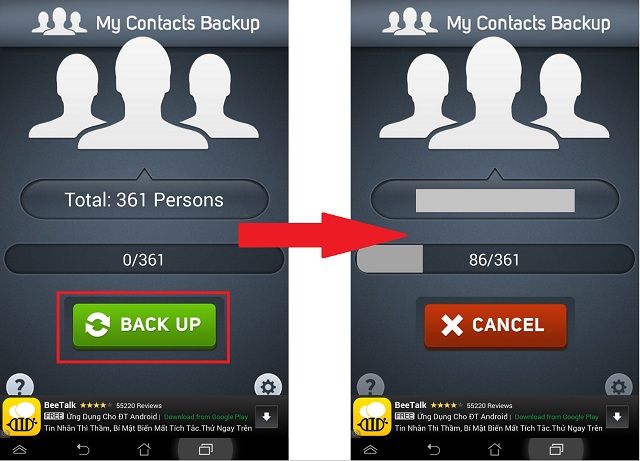
Bước 2: Sau khi sao chép hoàn tất bạn có thể gửi file mà My Contacts Backup đã tạo qua điện thoại Android bằng nhiều cách như: Email, Bluetooth, MMS…
Ví dụ: Bạn sử dụng Email để gửi file thì bạn chỉ cần nhập địa chỉ email của mình vào và gửi đi.
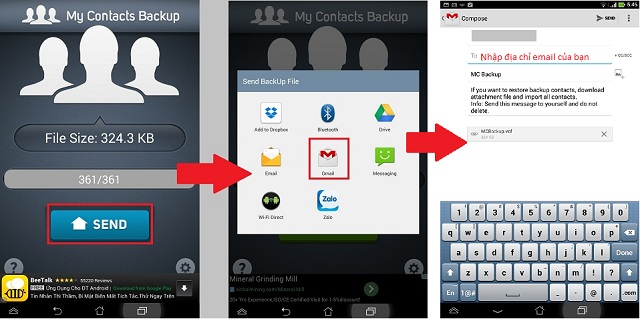
Bước 3: Bạn mở Email trên điện thoại Android và tải file đó về, sau đó nhập vào danh bạ các liên hệ mà bạn cần.
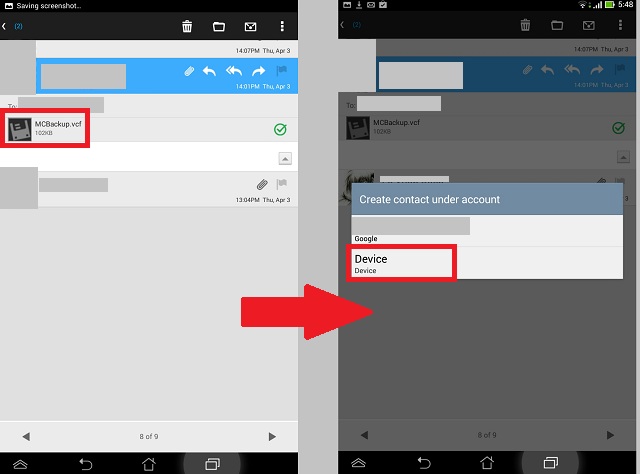
Đồng bộ bằng Gmail
Đồng bộ danh bạ từ iPhone sang Gmail
Bước 1: Bạn đăng nhập tài khoản Gmail của mình trên máy tính. Bên trái của giao diện, nhấp vào chữ Gmail, chọn mục Danh bạ.
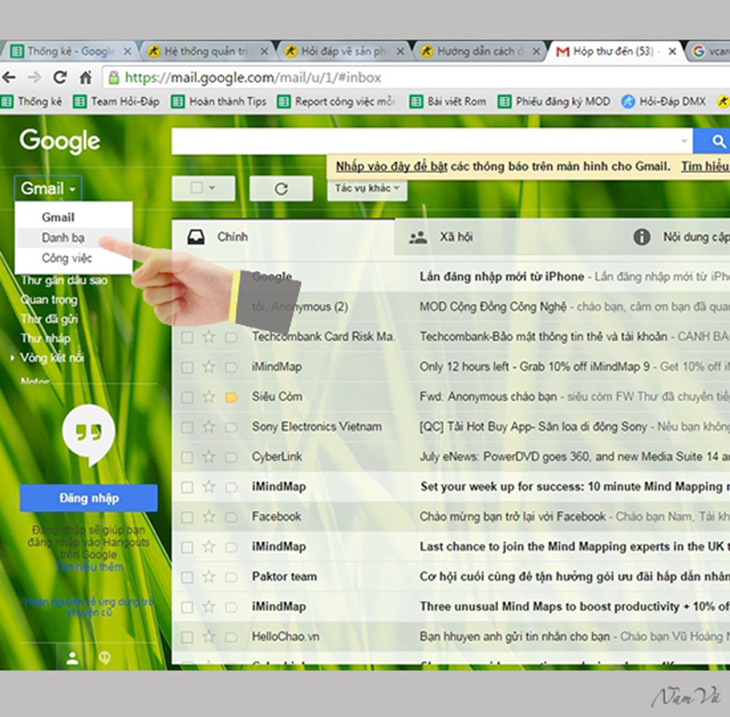
Bước 2: Cửa sổ mới hiện ra, bạn chọn Thêm tại phần Tất cả liên hệ. Tiếp theo chọn Nhập và nhấp chọn Tệp CSV hoặc vCard.
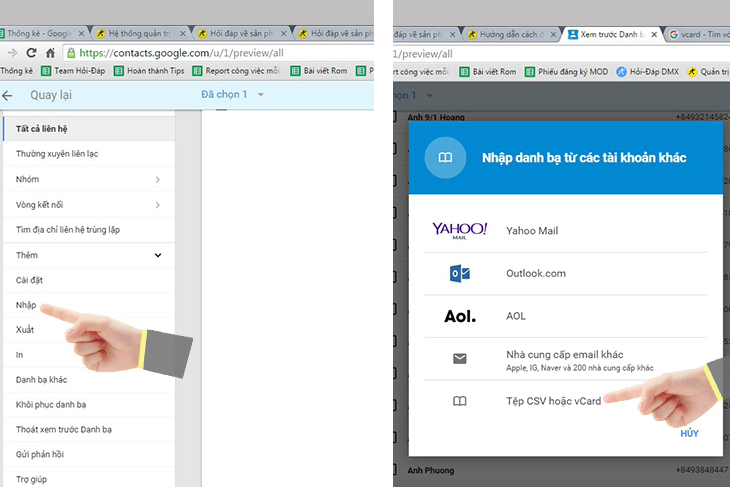
Bước 3: Chọn Chuyển tới danh bạ để hiện ra trang liên hệ của Google. Sau đó, chọn mục Khác ở bên trái giao diện và nhấp vào Nhập. Cuối cùng, chọn Choose File và đưa file đã xuất vào để đồng bộ hóa danh bạ từ iphone lên Gmail.
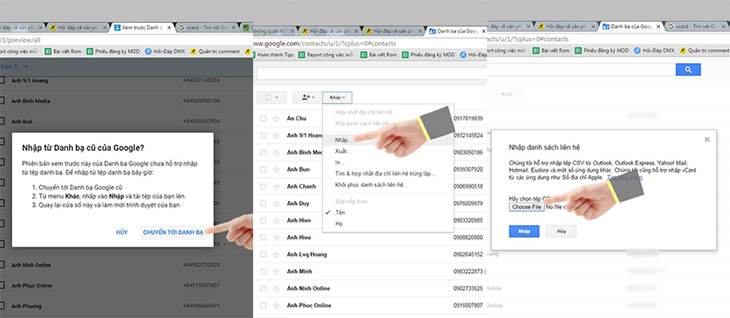
Đồng bộ danh bạ từ Gmail sang Android
Bước 1: Bạn vào Cài đặt trên điện thoại Android, chọn Thêm tài khoản >> Google >> Đăng nhập tài khoản.
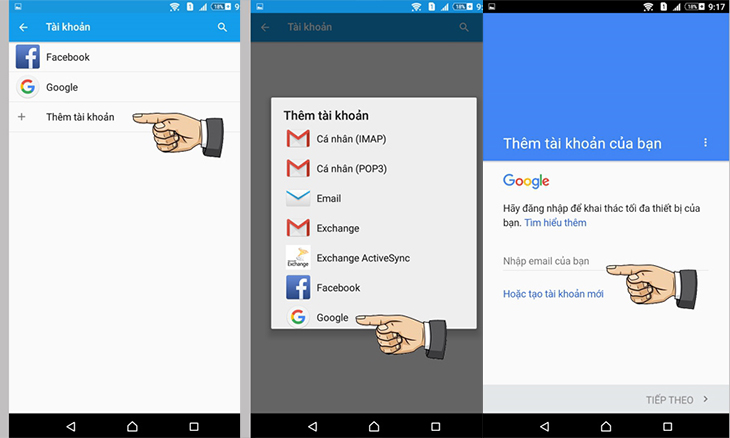
Bước 2: Sau khi đăng nhập thành công, những dữ liệu trên điện thoại sẽ được đồng bộ. Bạn có thể kiểm tra cho phép hoặc không cho phép các dữ liệu khác được đồng bộ. Kết thúc quá trình thì danh bạ trên Android sẽ có số điện thoại mà bạn cần chuyển.
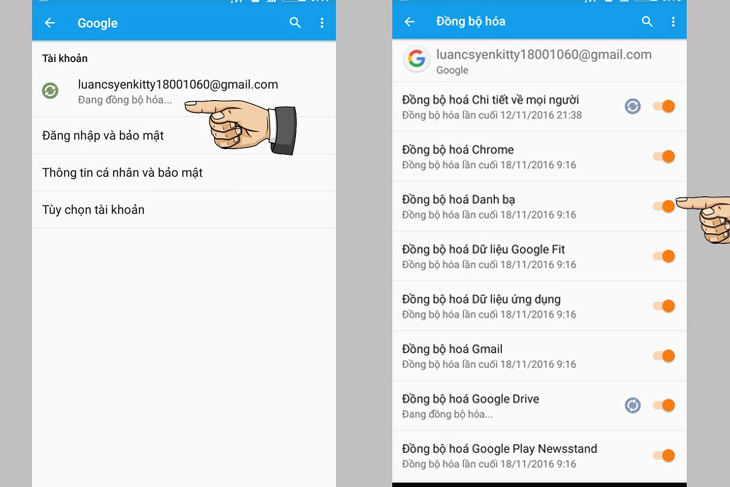
Vậy là bạn đã có ngay 5 cách chuyển đổi danh bạ từ iPhone sang điện thoại Android rất tiện lợi. Mọi thắc mắc hay đóng góp ý kiến bạn vui lòng bình luận dưới bài viết nhé!
Cảm ơn bạn đã xem bài viết 5 cách chuyển đổi danh bạ từ iPhone sang Android cực kì đơn giản tại Thcslytutrongst.edu.vn bạn có thể bình luận, xem thêm các bài viết liên quan ở phía dưới và mong rằng sẽ giúp ích cho bạn những thông tin thú vị.
